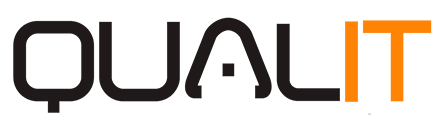Relatório: Fluxo de Caixa.
1.0. Apresentação: O nosso relatório de fluxo de caixa é um grande instrumento de gestão, nessa apresentação o intuito é projetar períodos futuros as entradas e saídas de recursos monetários (previsto), indicando o saldo projetado. 2.0 Como emitir o fluxo de caixa: No sistema gestão financeira acesse o seguinte caminho: Informações | Títulos | Arquivo […]
Ler mais